حل مشکلات پروکسی در مرورگر فایرفاکس
فایرفاکس یکی از محبوبترین مرورگرهای موجود در دنیا است که بیشترین تعداد استفاده را دارد بعد از آن گوگل کروم و سافاری در رتبه های دوم و سوم قرار دارند.
متاسفانه در هنگام کار با مرورگر موزیلا فایرفاکس برخی از خطاها مکرر به کاربران نمایش داده میشود ، یکی از این خطاها proxy server refuses connections است ،با برخورد با این خطا نتیجه اش عدم دسترسی به اینرتنت است ، اغلب کاربران فکر میکنند که وجود این خطا مروبط به اینترنت است که اینطور نیست ،قبلا در مقاله ای دیگر به طور مختصر روش های حل این خطا را بررسی کرده بودیم ("رفع خطا Proxy Server Connection Refusal در فایرفاکس") که در این مقاله راه حل های کاملتر و جامعتری را قصد داریم معرفی کنیم.
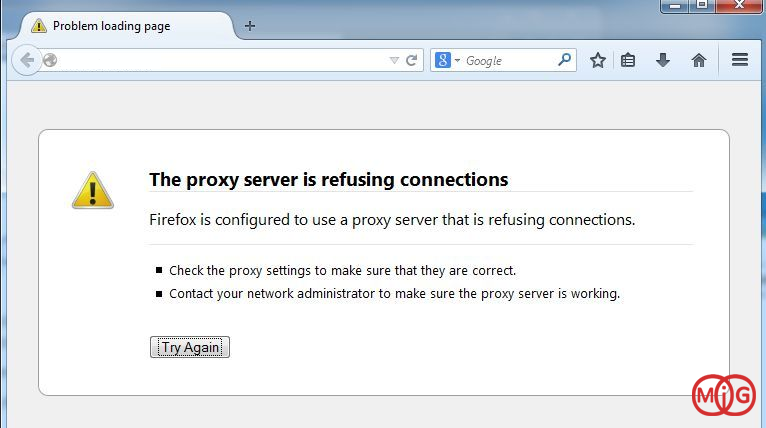
پروکسی سرور (Proxy Server) چیست؟
پروکسی بیشتر در ادارات و شرکت ها برای فیلتر کردن تمام ترافیک اینترنت مورد استفاده قرار میگیرد.
این پروکسی ارتباط دو طرفه دارد ، ترافیک ورودی که حملات مخرب را بررسی خواهد کرد و ترافیک خروجی که برای عدم دسترسی کارکنان به وب سایت های نامناسب فیلترینگ را انجام خواهد داد.
در برخی از موارد شرکت ارائه دهنده اینترنت (ISP) که اینترنت منزل و محیط کار شما را تامین میکند ممکن است از یک سرور پروکسی استفاده کند ، اما معمولا مرورگرها بدون استفاده از پروکسی به اینترنت متصل خواهند شد.
این خطا زمانی ظاهر میشود که پیکربندی پروکسی شما بر روی کامپیوتر با مرورگر شما تغییر کند ، این میتواند به دلایل نرم افزاری باشد یا اینکه برنامه مخرب یا فردی به صورت دستی این تنظیمات را در فایرفاکس تغییر داده باشد.
1) فعال کردن No Proxy در فایرفاکس
خطای اتصال پروکسی فایرفاکس معمولی است و زیاد نگاران این خطا نباشید ، اولین کار بررسی تنظیمات Lan است.
در حالی که مرورگر فایرفاکس باز است بر روی منو کلیک کرده و به Options بروید.
به پایین صفحه اسکرول کرده و Network Settings را انتخاب کنید و از همانجا بر روی Settings کلیک کنید (یا از تصویر زیر کمک بگیرید)
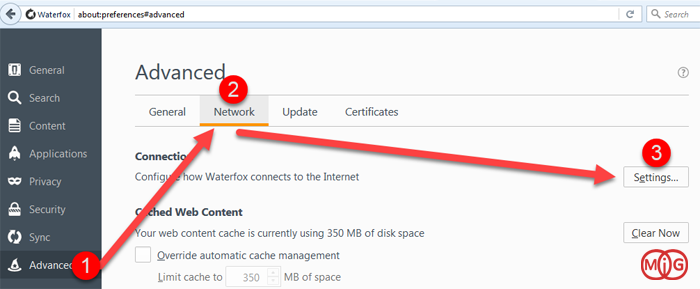
فایرفاکس به طور پیشفرض از تنظیمات پروکسی سیستم استفاده میکند ، اما اگر تنظیمات پروکسی سیستم خراب باشد باید حالت Use system proxy settings به No Proxy تغییر پیدا کند.
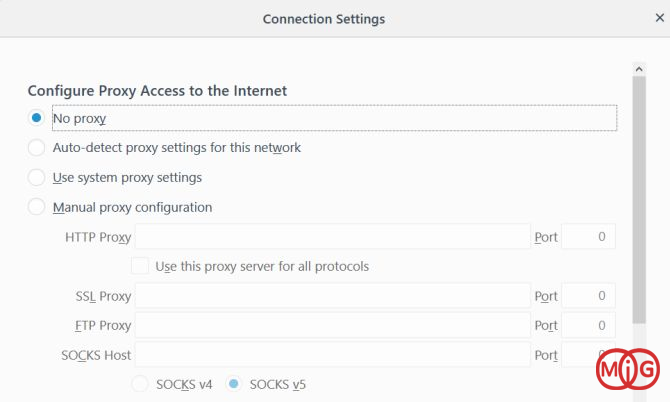
فایرفاکس را بسته و مجدد باز کنید.
2) بررسی تنظیمات پروکسی در ویندوز
همانطور که تنظیمات پروکسی میتواند در مرورگر فایرفاکس تاثیر گذار باشد ممکن است این تنظیمات بر روی ویندوز شما هم اعمال شده باشد.
برای بررسی پروکسی ویندوز مراحل زیر را انجام دهید :
در ویندوز 10 بر روی دکمه استارت کلیک کرده و عبارت Configure Proxy Server را تایپ کرده و اینتر را فشار دهید. بر روی تب Connections کلیک کنید و دکمه Lan Settings را بفشارید.
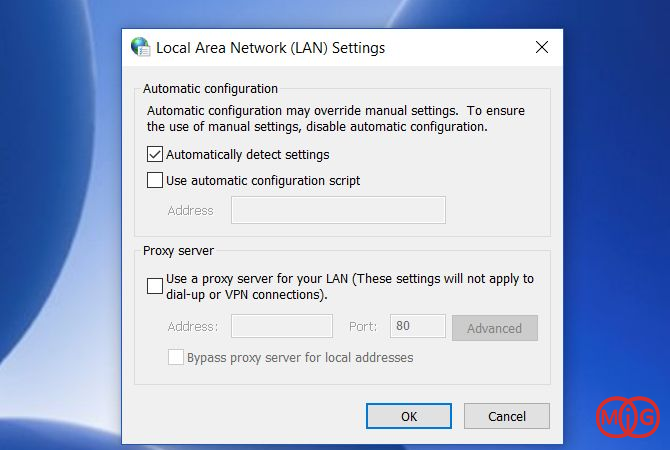
به طور پیشفرض گزینه Automatically detect settings فعال است ، اگر شرکت یا سازمان شما از یک پروکسی استفاده میکند باید دو مورد دیگر فعال و اطلاعات پروکسی درج شوند.
اگر یکی از این سه گزینه فعال هستند و در صورتی که هیچ پروکسی احتیاج ندارید هر سه گزینه را بدون تیک کرده و بر وری OK کلیک کنید.
3) تنظیمات شبکه را به حالت اولیه بازگردانید
اگر هیچ یک از روش های فوق کارایی نداشت ممکن است که با یک تنظیم مجدد همه چیز درست شود. همچنین دقت داشته باشید اگر مشکل از تنظیمات شبکه باشد مشکل در تمامی مرورگرها وجود دارد نه صرفا در فایرفاکس.
بر روی استارت کلیک کرده و عبارت cmd را تایپ کنید ، بر روی Command Prompt راست کلیک کرده و Run as Administrator را انتخاب کنید.
دستورات زیر را به ترتیب اجرا کنید.
netsh int ip reset
netsh winsock reset
netsh winhttp reset proxy
این دستورات رابط شبکه و همچنین تنظیمات winsock و winhttp را مجدد تنظیم خواهد کرد.
اگر ویروسی این تنظیمات را تغییر داده باشد با اجرای این دستورات همه چیز به حالت اولیه بر خواهد گشت.
پس از اتمام کار رایانه خود را مجدد راه ادزای کنید
4) ویرایش از طریق رجیستری
یکی از مورادی که میتواند بر روی شبکه شما تاثیر گذار باشد این است که قبلا از یک پروکسی استفاده کرده اید و هنوز این تنظیمات در رجیستری وجود دارد.
دکمه win+R را همزمان فشار داده و عبارت regedit را تایپ کرده و بر روی Ok کلیک کنید.
به مسیر زیر بروید :
HKEY_LOCAL_MACHINE \ SOFTWARE \ Microsoft \ Windows \ CurrentVersion \ Internet Settings
قبل از هر چیز بر روی پوشه Internet Settings کلیک راست کرده و بر روی Export کلیک کنید تا بتوانید پشتیبان گیری کنید.
این پشتیبان برای زمانی است که اگر مشکلی در رجیستری پیش بیاید به کمک این پشتیبان بتوان به حالت قبل بازگشت هر کلیدی که در زیر پوشه Internet Settings وجود دارد و در آن عبارت proxy وجود دارد را پیدا کرده و حذف کنید.
اگر هیچ کلیدی را پیدا نکردید بر روی پوشه Internet Settings کلیک کرده و دکمه های Ctrl+F را همزمان فشار داده و proxy را جستجو کنید.

اگر به کلیدی برخورد کردید که حالت Boolean داشت آنرا از 1 به 0 تغییر دهید.
کامپیوتر خود را راه اندازی مجدد کنید.
5) بررسی تروجان ها و ویروس ها
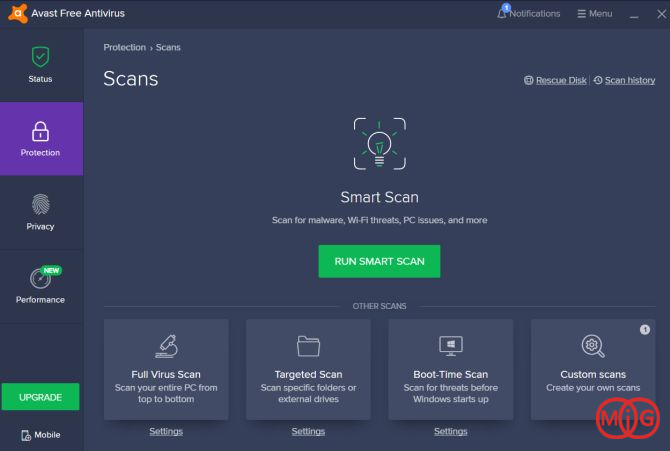
بدترین حالت این است که شما با یک ویروس مخرب مواجه شده باشید که کل تنظیمات اینترنت شما را آلوده خواهد کرد. اگر شما قبلا در رایانه خود آنتی ویروس نصب نکرده اید بهتر است که یک آنتی ویروس پیدا کرده و آن را نصب کنید بر روی رایانه یک اسکن کامل زده تا فایل های مشکوک شناسایی و آنها را Clean یا Delete کند.
اگر هیچ یک از روش های گفته شده در مقاله به شما جواب نداد باید با کارشناسان اُمیگو تمایش بگیرید.
بیشتر بخوانید :


)

مشاهده نظرات بیشتر...